
- Автор Lynn Donovan [email protected].
- Public 2023-12-15 23:50.
- Акыркы өзгөртүү 2025-06-01 05:09.
PDF документиндеги сөздөрдүн санын эсептөө үчүн:
- Документти Adobe Acrobat'та ачыңыз (толук версиясы гана, Acrobat Reader эмес)
- "Файл" менюсуна өтүңүз.
- "Башкача сактоону" тандаңыз
- "Түр катары сактоо" ачылуучу менюсунда "Rich Text Format (RTF)" тандаңыз
- "Сактоо" баскычын чыкылдатыңыз.
- Microsoftто жаңы RTF документиңизди ачыңыз Сөз .
Ошондой эле, PDF файлындагы сөздөрдүн санын кантип текшере аласыз?
Сиз ачкан өтмөккө өтүңүз PDF файлдын бардык мазмунун тандоо үчүн CTRL + A баскычтарын басыңыз PDF файл. Мазмунду тандагандан кийин, чычкандын оң баскычын чыкылдатыңыз. Эми "тандоо Сан Меню опциясынан тандалган текст" опциясы. Опцияны чыкылдаткандан кийин, сиз айтылган калкыма терезени көрөсүз сөздөр жана каармандар сана.
Кошумча, Mac'те PDFти кантип эсептейсиз? OS X кызматы - Сөздөрдүн саны (жана башкалар)
- PDFти алдын ала көрүү режиминде ачыңыз.
- Бардык текстти тандаңыз.
- Алмашуу буферине көчүрүү.
- Терминал буйругун иштетиңиз: pbpaste | wc -w.
Документтеги сөздөрдүн санын кантип эсептейсиз?
Алгоритм
- Файл көрсөткүчүнүн жардамы менен файлды окуу режиминде ачыңыз.
- Файлдан сапты окуу.
- Сапты сөздөргө бөлүп, массивде сактаңыз.
- Массив боюнча кайталаңыз, ар бир сөз үчүн 1ге көбөйтүңүз.
- Файлдардагы бардык саптар окулганга чейин ушул кадамдардын баарын кайталаңыз.
Microsoft Word программасында канча сөз жазганыңызды кантип көрүп турасыз?
Качан сен түрү ичинде документ, Сөз барактардын санын автоматтык түрдө эсептейт жана ичиндеги сөздөр документиңизди жана аларды иш мейкиндигинин ылдый жагындагы абал тилкесинде көрсөтөт. Эгерде сен кылба көрүү the сөз сана ичинде абал тилкесин оң баскыч менен басып, абал тилкесин чыкылдатыңыз Сөз Сан.
Сунушталууда:
PDF файлындагы текстти кантип курчутууга болот?

Текстти курчутуу үчүн PDFтин контрастын жогорулатыңыз PDF файлын алдын ала көрүү менен ачыңыз. "Файл" менюсунан "Экспортту" тандаңыз "Кварц чыпкасы" ачылуучу менюсун чыкылдатыңыз жана "Жарыктыкты азайтуу" тандаңыз "Сактоо" баскычын тандаңыз
SQL Server чагылдыруу абалын кантип текшерсе болот?
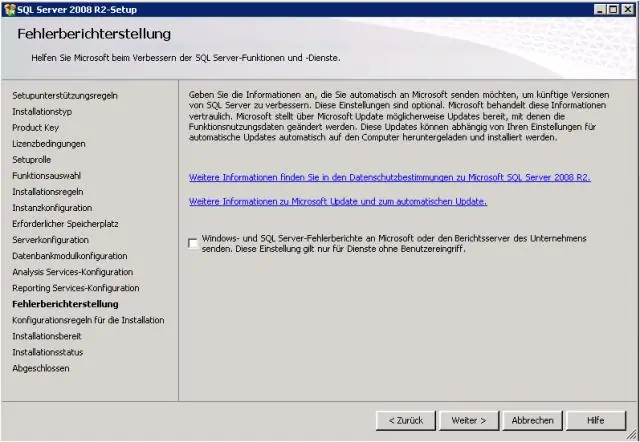
Берилиштер базасын чагылдыруу сессиясынын абалын көрүү үчүн Маалыматтар базаларын кеңейтиңиз жана чагылдырыла турган маалымат базасын тандаңыз. Маалыматтар базасын оң баскыч менен чыкылдатып, Тапшырмаларды тандап, андан кийин Күзгү чыкылдатыңыз. Бул Database Properties диалог кутучасынын Mirroring барагын ачат
Телефонумдун 3G же 4G экенин кантип текшерсе болот?

Уюлдук телефонум 3G же 4G экенин кантип текшерсем болот? IMEInnumberиңизди көрсөтүү үчүн телефонуңуздан *#06# териңиз. www.imei.info сайтына кирип, IMEI номериңизди киргизип, Текшерүүнү тандаңыз. Отчет даярдалат. LTE бөлүмүн караңыз – ал телефонуңуз колдоно ала турган бардык жыштыктарды көрсөтөт
Mac уурдалганын кантип текшерсе болот?
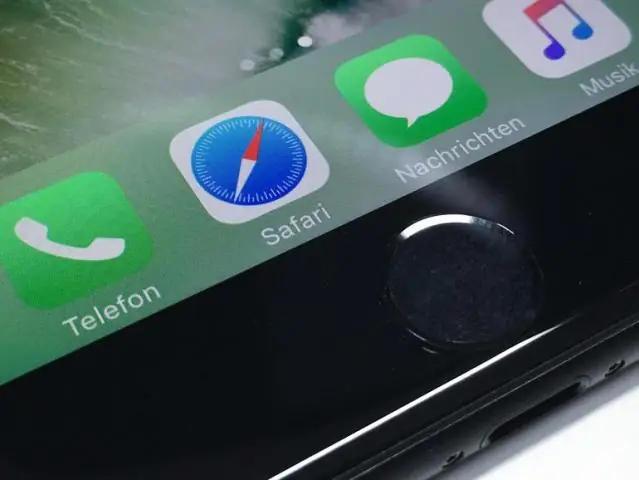
Пайда болгон баракта "Түзмөктөр" астындагы Macтин атын чыкылдатыңыз жана Macтын сериялык номерин көрөсүз. Эгер сиз Mac'те My Mac'имди табуу функциясын иштетсеңиз жана ал уурдалган же туура эмес жайгаштырылган болсо, iCloud'тагы MyMac'ти табуу функциясын колдонуп, ага көз салып же кулпулай аласыз. Эгер сизде дагы эле Mac'ыңыз алгач келген куту болсо, кутучаны караңыз
PDF файлындагы шрифти кантип өзгөртсөм болот?
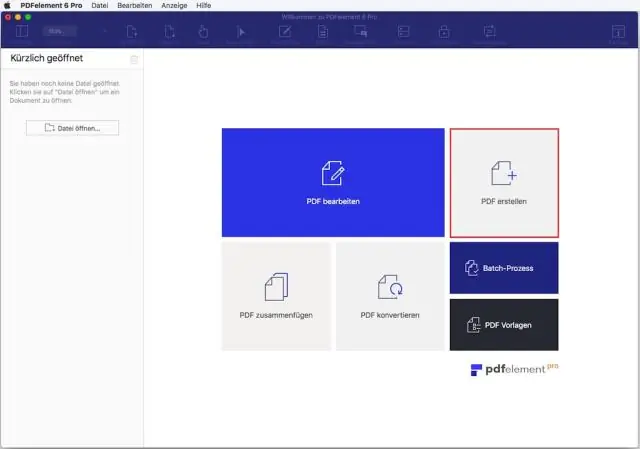
Стандарттык эффекттер бар, анын ичинде шрифт түрү, түсү жана өлчөмү. PDF документиңизди ачыңыз. Түзөтүү режимине өтүңүз. Түзөтүү куралдар тилкеси пайда болушун күтүңүз. Курсорду өзгөртүү үчүн каалаган тексттин үстүнө сүйрөңүз. Тандалган текстти оң баскыч менен чыкылдатып, оң чыкылдатуу менюсунан SetFont тандаңыз
